- 1. rész: Hogyan lehet megszabadulni az App Store-ban kötelező ellenőrzéstől fizetési mód hozzáadásával
- 2. rész: Hogyan lehet megszabadulni az App Store-ban a fizetési ellenőrzéssel szükséges ellenőrzéstől
- 3. rész: Hogyan lehet megszabadulni az App Store-ban szükséges ellenőrzéstől a FoneLab iOS rendszer-helyreállítással
- 4. rész: Hogyan lehet megszabadulni az App Store-ban kötelező ellenőrzéstől a korlátozások letiltásával
- 5. rész: GYIK az App Store-ban szükséges ellenőrzésről
Adatok helyreállítása az iPhone készülékről a számítógépre egyszerűen.
Oldja fel az Apple ID azonosítóját, távolítsa el a képernyőn megjelenő jelszót, kerülje meg az áttekintési időt.
- Nyissa fel az Apple ID-t
- Az iCloud aktiválási zár megkerülése
- Doulci iCloud feloldó eszköz
- Factory Az iPhone feloldása
- Az iPhone jelszó megkerülése
- Állítsa vissza az iPhone jelszavát
- Nyissa fel az Apple ID-t
- Oldja fel az iPhone 8 / 8Plus zárolását
- iCloud zár eltávolítása
- iCloud Unlock Deluxe
- iPhone Lock Screen
- Oldja fel az iPad zárolását
- Oldja fel az iPhone SE alkalmazást
- Oldja fel a Tmobile iPhone alkalmazást
- Távolítsa el az Apple ID jelszavát
Könnyen megszabadulhat az App Store-ellenőrzés szükségességétől
 általa megosztva Lisa Ou / 12. április 2024. 09:00
általa megosztva Lisa Ou / 12. április 2024. 09:00 Miért írja ki, hogy az App Store-ban ellenőrizni kell? Megpróbáltam telepíteni egy alkalmazást, de a képernyőn hirtelen megjelent az ellenőrző üzenet. Remélem valaki meg tudja mondani, hogy ez mit jelent és mi okozhatja a készülékemet. Remélem, nem olyan súlyos, de akár az, akár nem, kérem, segítsen megoldani vagy kijavítani egy ilyen helyzetet. Nagyon hálás lennék. Előre is köszönöm!
Ha egy ellenőrzést kérő üzenet jelenik meg, miközben valamit kezel az App Store-ban, a művelet végrehajtásához igazolnia kell személyazonosságát. Például, ha alkalmazásokat vagy bármit vásárol az App Store-ban, biztonsági okokból igazolnia kell. Így elsősorban a felhasználó magánéletének és tulajdonjogának védelme, mások illetéktelen hozzáférésének megakadályozása.
Megjegyzés: Az iPhone-on és az iPaden ugyanaz a gomb található az eljárás során. Ebben a bejegyzésben az iPhone-t használtuk reprezentációként.
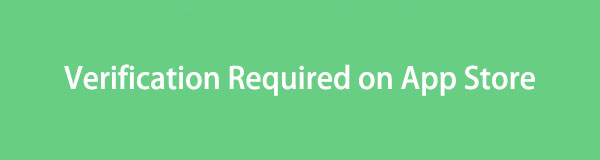
Néha azonban olyan helyzetbe kerülhet, hogy az ellenőrző üzenet nem tűnik el, bármit is próbál. Ha igen, javasoljuk, hogy olvassa át a következő részek részleteit és információit, mivel ezek tartalmazzák az ellenőrzéshez szükséges üzenet eltávolításának módszereit az App Store-ból. Egyszerűsített útmutatók már rendelkezésre állnak, hogy kényelmessé tegyék őket.

Útmutató
- 1. rész: Hogyan lehet megszabadulni az App Store-ban kötelező ellenőrzéstől fizetési mód hozzáadásával
- 2. rész: Hogyan lehet megszabadulni az App Store-ban a fizetési ellenőrzéssel szükséges ellenőrzéstől
- 3. rész: Hogyan lehet megszabadulni az App Store-ban szükséges ellenőrzéstől a FoneLab iOS rendszer-helyreállítással
- 4. rész: Hogyan lehet megszabadulni az App Store-ban kötelező ellenőrzéstől a korlátozások letiltásával
- 5. rész: GYIK az App Store-ban szükséges ellenőrzésről
1. rész: Hogyan lehet megszabadulni az App Store-ban kötelező ellenőrzéstől fizetési mód hozzáadásával
Az ellenőrző üzenet általában egy iOS-eszköz App Store-jában jelenik meg, mert igazolnia kell személyazonosságát. De miért kell ellenőrizni? Ez azért van, mert vásárolni próbál valamit. Ezért az ellenőrzés megkerüléséhez fizetési módra van szükség. Ha nem, akkor nem lesz mód a vásárolni kívánt dolgokért fizetni, így nem szabadulhat meg az ellenőrző feljegyzéstől. Tehát adjon hozzá egy fizetési módot, hogy átvészelje a forgatókönyvet.
Az alábbi pontos utasítások szerint járjon el, hogy megértse, hogyan kapcsolhatja ki az App Store-ban szükséges ellenőrzést fizetési mód hozzáadásával:
1 lépésLátni fog egy szövegmezőt az ellenőrzéshez szükséges előugró ablakban. Tehát érintse meg, és adja meg jelszavát. Győződjön meg róla, hogy helyes, majd haladéktalanul folytassa a folytatódik Tab.
2 lépésAmikor a számlázási adatok megjelennek, adja meg fizetési adatait ennek megfelelően. Ha elkészült, jogosult lesz a kívánt alkalmazások megvásárlására és telepítésére.
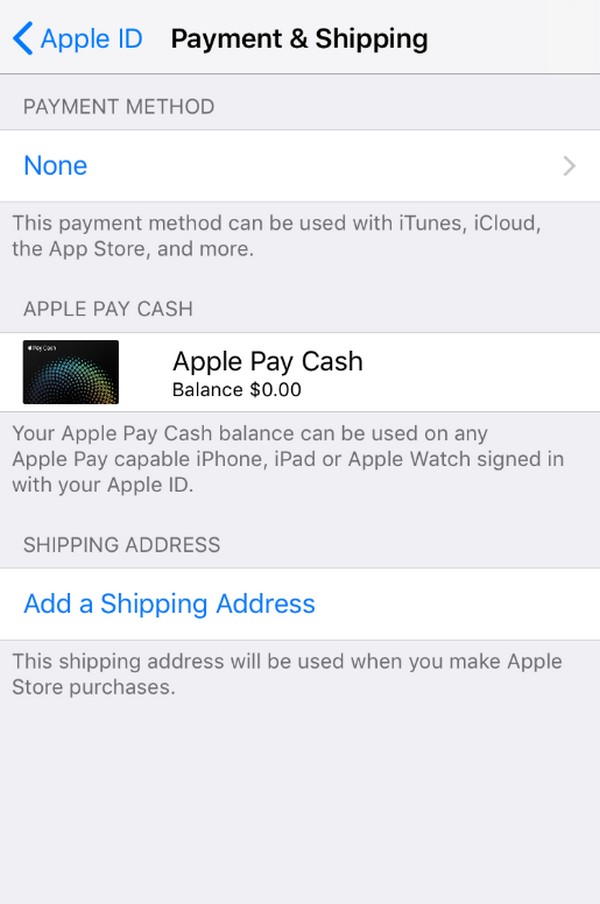
2. rész: Hogyan lehet megszabadulni az App Store-ban a fizetési ellenőrzéssel szükséges ellenőrzéstől
Eközben, ha beállította a fizetési módot, és korábban már vásárolt vele valamit, például alkalmazást vagy előfizetést, kérjük, ellenőrizze újra a fizetést. Lehet, hogy kifizetetlen járulékai vannak, ezért nem vásárolhat semmit. Ekkor megjelenik az ellenőrzés szükséges üzenete. Ebben az esetben az a legjobb, ha megnézi, hogy van-e még függőben lévő befizetése, és ha igen, azonnal rendezze azt, hogy újra vásárolhasson valamit.
Utánozza az alábbi kezelhető útmutatót, hogy megtanulja, hogyan kerülheti meg az App Store-ban megkövetelt ellenőrzést a fizetés ellenőrzésével:
1 lépésLépjen az Apple eszközére beállítások, majd nyissa meg profilját a nevére koppintva a felső felületen. Ezután nyomja meg a Előfizetések lapon ellenőrizheti, hogy vannak-e még függőben lévő tartozásai.
2 lépésHa van, térjen vissza a Apple ID és érintse meg a gombot Média és vásárlások. Ezután érintse meg a elemet Fiók megtekintése > Vásárlási előzmények. Ezután látni fogja a még ki nem fizetett vásárlások összegét.
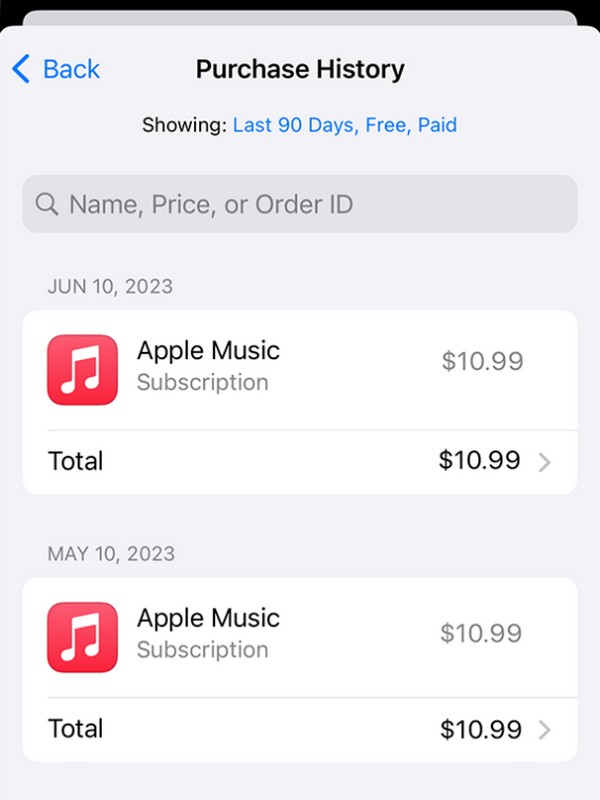
3. rész: Hogyan lehet megszabadulni az App Store-ban szükséges ellenőrzéstől a FoneLab iOS rendszer-helyreállítással
Másrészt egy professzionális program használata sokkal hasznosabb, ha egy rendszerhiba okozta az ellenőrzési problémát. Egy rendszerhiba, rosszindulatú program stb. minden alkalommal kiválthatja az ellenőrző üzenet megjelenését, még akkor is, ha követte a megfelelő vásárlási folyamatot. Hálásan, FoneLab iOS rendszer-helyreállítás könnyen kezeli az ilyen eseteket, és eljárása gyorsan elvégezhető. Csak a programot kell beszereznie a számítógépén.
A FoneLab lehetővé teszi iPhone / iPad / iPod rögzítését DFU módból, helyreállítási módból, Apple logóból, fejhallgató módból stb. Normál állapotba adatvesztés nélkül.
- Javítsa ki a letiltott iOS-rendszerrel kapcsolatos problémákat.
- Adatok kinyerése letiltott iOS-eszközökről adatvesztés nélkül.
- Ez biztonságos és könnyen használható.
Ezenkívül megbízhat ebben a javítóeszközben, amely biztonságban tartja az eszköz tartalmát a javítás előtt, alatt és után. Szinte minden iOS és iPadOS eszközön működik, függetlenül az iPhone, iPod Touch és iPad modelltől. Ezen kívül más rendszerproblémák is megoldhatók ezzel a programmal, beleértve az ellenőrzésre váró eszközt, amely nem tud frissíteni, lemerült az akkumulátora, nincs szervize stb. Így bármikor számíthat rá, amikor probléma lép fel az iOS-ed.
Különböztesse meg az alábbi, kihívást jelentő lépéseket mintaként, hogyan állíthatja le a szükséges ellenőrzést, amikor ingyenes alkalmazásokat telepít FoneLab iOS rendszer-helyreállítás:
1 lépésBiztosítsa a FoneLab iOS System Recovery telepítőjét a hivatalos weboldalával ingyenes letöltés gomb. Az elsődleges lapon van egy Windows ikon, de válassza ki a Menj a Mac verzióhoz először, ha a számítógépe macOS. Eközben fejezze be a telepítést, amint az a fájl megnyitása után kiderül. Ha kész, futtathatja a javítóprogramot.
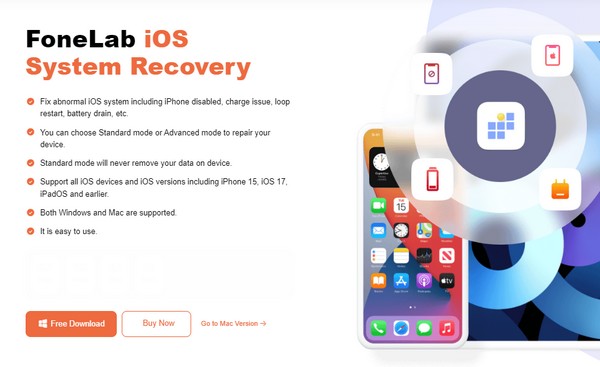
2 lépésGyorsan folytassa a iOS rendszer helyreállítása szakaszban, amikor megjelenik a kezdeti interfész. Ezután válassza ki Rajt a javítási típusok bemutatására, amelyek Haladó és Standard módok. Válassza ki a kívánt preferenciát, és győződjön meg róla, hogy olvassa el a leírásukat, mielőtt megüti megerősít.
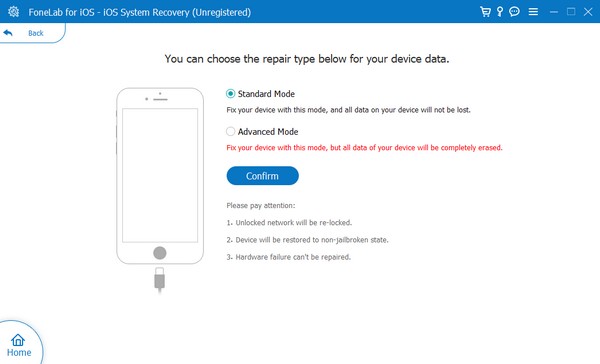
3 lépésAhogy az interfész mutatja, a készüléknek villámkábellel kell csatlakoznia a programhoz. Ezután válassza ki az iOS-eszköz modelljét a tetején a megjelenítéshez, és kövesse a megfelelő utasításokat helyreállítási módba vezet. A firmware-csomag ezután letöltődik később, ezért optimalizálja azt az ellenőrzéssel kapcsolatos eszközhibák javítására.
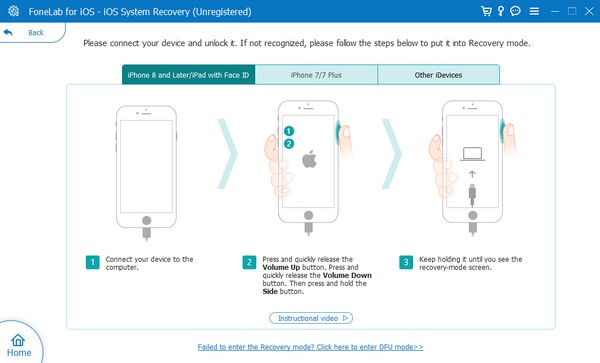
A FoneLab lehetővé teszi iPhone / iPad / iPod rögzítését DFU módból, helyreállítási módból, Apple logóból, fejhallgató módból stb. Normál állapotba adatvesztés nélkül.
- Javítsa ki a letiltott iOS-rendszerrel kapcsolatos problémákat.
- Adatok kinyerése letiltott iOS-eszközökről adatvesztés nélkül.
- Ez biztonságos és könnyen használható.
4. rész: Hogyan lehet megszabadulni az App Store-ban kötelező ellenőrzéstől a korlátozások letiltásával
A képernyőidő korlátozása is lehetséges oka annak, hogy az App Store-ban megjelenik az ellenőrzéshez szükséges üzenet. Ha ez a funkció be van kapcsolva, iOS-eszköze korlátozza az áruházban való használatát és vásárlásait. Ezért jelenik meg az ellenőrző megjegyzés, hogy megbizonyosodjon arról, hogy Ön a tulajdonos, és megakadályozza, hogy az eszközt használó mások megkíséreljenek vásárolni. A korlátozások letiltása a Beállítások alkalmazásban történik, és gyorsan manőverezheti a tulajdonos hitelesítő adataival.
Ügyeljen az alábbi fájdalommentes folyamatra, hogy meghatározza, hogyan távolítsa el az App Store-ban szükséges ellenőrzést a korlátozások letiltásával:
1 lépésMenjen a Képernyőidő részben az iOS-eszközön beállítások alkalmazást, majd válassza a lehetőséget Tartalmi és adatvédelmi korlátozások. Amikor a rendszer kéri, adja meg az eszköz jelszavát.
2 lépésEzután válassza ki a iTunes és App Store vásárlások, és állítsa be Engedélyezze a beállításokat vagy opciókat módosítani kívánt, beleértve az alkalmazásvásárlásokat is.
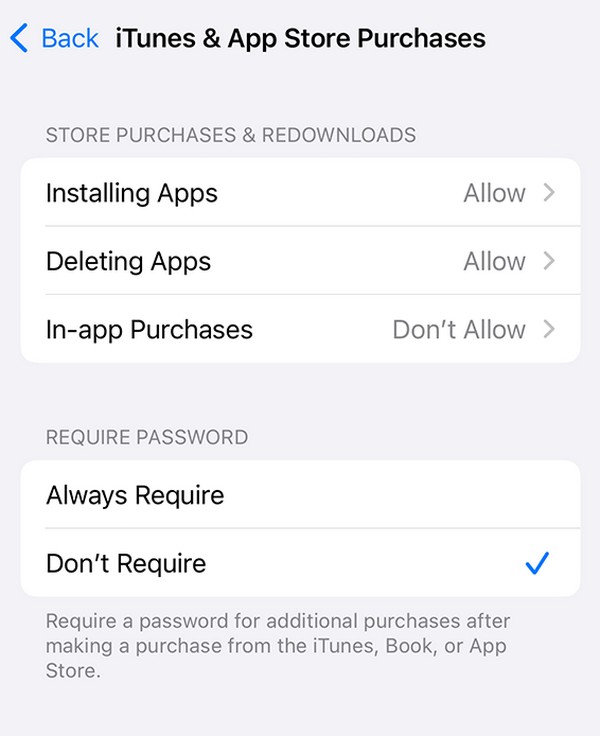
5. rész: GYIK az App Store-ban szükséges ellenőrzésről
A FoneLab lehetővé teszi iPhone / iPad / iPod rögzítését DFU módból, helyreállítási módból, Apple logóból, fejhallgató módból stb. Normál állapotba adatvesztés nélkül.
- Javítsa ki a letiltott iOS-rendszerrel kapcsolatos problémákat.
- Adatok kinyerése letiltott iOS-eszközökről adatvesztés nélkül.
- Ez biztonságos és könnyen használható.
Letölthetek ingyenes alkalmazásokat iPhone-ra ellenőrzés nélkül?
Igen tudsz. Nem igényel fizetést, így az ingyenes alkalmazások telepítése nem olyan szigorú, hacsak nincs aktiválva a korlátozás. De ha aktiválva van, lásd a részt a korlátozás kikapcsolásához.
Hogyan állíthatom le az App Store ellenőrzéshez szükséges ciklust?
Ha az App Store-ban az ellenőrzés szükséges üzenete folyamatban van, a probléma a rendszerrel lehet. Így ennek javítására a megfelelő módszer a FoneLab iOS rendszer-helyreállítás program. A javítással kapcsolatos további részletekért és információkért tekintse meg ennek a cikknek a 3. részét.
A FoneLab lehetővé teszi iPhone / iPad / iPod rögzítését DFU módból, helyreállítási módból, Apple logóból, fejhallgató módból stb. Normál állapotba adatvesztés nélkül.
- Javítsa ki a letiltott iOS-rendszerrel kapcsolatos problémákat.
- Adatok kinyerése letiltott iOS-eszközökről adatvesztés nélkül.
- Ez biztonságos és könnyen használható.
Az App Store-ban megjelenő ellenőrző üzenet vagy probléma megkerülése perceken belül elvégezhető az ajánlott stratégiák használatával, különösen a FoneLab iOS rendszer-helyreállítás. Ezért ne habozzon kipróbálni őket a készülékén.
